
Um arquivo oculto é qualquer arquivo com o atributo oculto ativado. Como você esperava, um arquivo ou pasta com esse atributo ativado fica invisível enquanto você navega pelas pastas – você não pode ver nenhuma delas sem permitir explicitamente que todas sejam vistas. A maioria dos computadores que executam o sistema operacional Windows são configurados por padrão para não exibir arquivos ocultos. O motivo pelo qual alguns arquivos e pastas são marcados automaticamente como ocultos é que, ao contrário de outros dados, como imagens e documentos, eles não são arquivos que você deveria alterar, excluir ou mover. Freqüentemente, são arquivos importantes relacionados ao sistema operacional. Os computadores Windows e macOS possuem arquivos ocultos.
Como mostrar ou ocultar arquivos ocultos no Windows
Às vezes, você pode precisar ver arquivos ocultos, como se estiver atualizando um software que exige a seleção de um determinado arquivo que está oculto da visualização normal ou se estiver solucionando ou reparando um problema específico. Caso contrário, é normal nunca interagir com arquivos ocultos. O pagefile.sys arquivo é um arquivo oculto comum no Windows. Dados do Programa é uma pasta oculta que você pode ver ao visualizar itens ocultos. Em versões mais antigas do Windows, os arquivos ocultos comumente encontrados incluem msdos.sys, io.sys e boot.ini. Configurar o Windows para mostrar ou ocultar todos os arquivos ocultos é uma tarefa relativamente fácil. Basta selecionar ou desmarcar Mostrar arquivos, pastas e drives ocultos em Opções de pasta. Consulte nosso tutorial Como mostrar ou ocultar arquivos ocultos no Windows para obter instruções mais detalhadas. Lembre-se de que a maioria dos usuários deve manter os arquivos ocultos ocultos. Se você precisar mostrar arquivos ocultos por qualquer motivo, é melhor ocultá-los novamente quando terminar de usá-los. Usar uma ferramenta gratuita de pesquisa de arquivos como o Everything é outra maneira de visualizar arquivos e pastas ocultos. Seguir esse caminho significa que você não precisará fazer nenhuma alteração nas configurações do Windows, mas também não será capaz de ver os itens ocultos em uma visualização normal do Explorer. Em vez disso, basta procurá-los e abri-los Através dos a ferramenta de pesquisa.
Tudo programa mostrando pastas ocultas.
Como ocultar arquivos e pastas no Windows
Ocultar um arquivo é tão simples quanto clicar com o botão direito do mouse (ou tocar e segurar nas telas sensíveis ao toque) no arquivo e escolher Propriedades, seguido por marcar a caixa ao lado de Escondido no Atributos seção do Em geral aba. Se você configurou os arquivos ocultos para serem exibidos, verá que o ícone do arquivo recém-oculto é um pouco mais claro do que os arquivos não ocultos. Esta é uma maneira fácil de saber quais arquivos estão ocultos e quais não estão. Ocultar uma pasta é feito de forma semelhante por meio do Propriedades menu exceto que, quando você confirma a alteração do atributo, é perguntado se deseja aplicar a alteração apenas a essa pasta ou a essa pasta além de todas as suas subpastas e arquivos. A escolha é sua e o resultado é tão claro quanto parece. Optar por ocultar apenas a pasta impedirá que ela seja vista em Arquivo / Windows Explorer, mas não ocultará os arquivos reais contidos nela. A outra opção é usada para ocultar a pasta e todos os dados dentro dela, incluindo quaisquer subpastas e arquivos de subpasta. Exibir um arquivo ou pasta específico pode ser feito usando as mesmas etapas mencionadas acima. Portanto, se você estiver exibindo uma pasta cheia de itens ocultos e optar por desativar o atributo oculto apenas para essa pasta, todos os arquivos ou pastas dentro dela permanecerão ocultos. Em um Mac, você pode ocultar pastas rapidamente com o chflags ocultos / caminho / para / arquivo ou pasta comando no Terminal. Substituir escondido com não oculto para reexibir a pasta ou arquivo.
Coisas para lembrar sobre arquivos ocultos
Embora seja verdade que ativar o atributo oculto para um arquivo confidencial o tornará “invisível” para o usuário regular, você não deve usá-lo como um meio de ocultar com segurança seus arquivos de olhos curiosos. Exibir um arquivo / pasta oculto é fácil para qualquer pessoa, como você pode ver acima. Em vez disso, uma verdadeira ferramenta de criptografia de arquivo ou programa de criptografia de disco completo é o caminho a percorrer. Embora você não possa ver os arquivos ocultos em circunstâncias normais, isso não significa que de repente eles não ocupem mais espaço em disco. Em outras palavras, você pode ocultar todos os arquivos que deseja para reduzir a desordem visível, mas eles ainda ocuparão espaço no disco rígido. Ao usar o comando dir na linha de comando do Windows, você pode usar o /uma mude para listar os arquivos ocultos junto com os arquivos não ocultos mesmo se os arquivos ocultos ainda estiverem ocultos no Explorer. Por exemplo, em vez de usar apenas o dir comando para mostrar todos os arquivos em uma pasta particular, execute dir / a em vez de. Ainda mais útil, você pode usar dir / a: h listar só os arquivos ocultos nessa pasta específica.
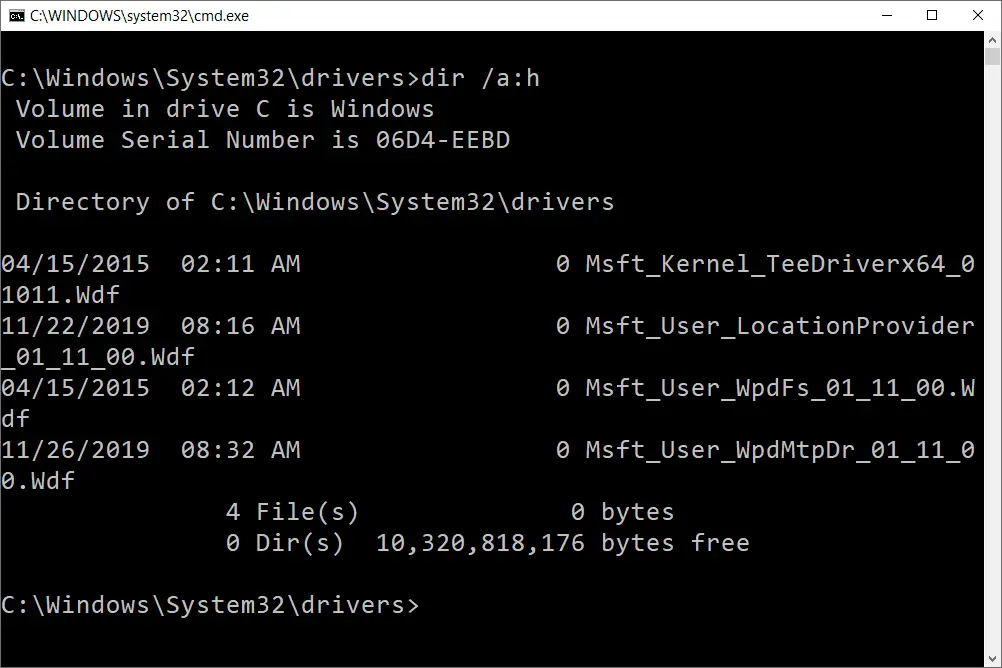
Alguns softwares antivírus podem proibir a alteração dos atributos de arquivos de sistema ocultos críticos. Se estiver tendo problemas para ativar ou desativar um atributo de arquivo, você pode tentar desativar temporariamente o programa antivírus e ver se isso resolve o problema. Alguns softwares de terceiros (como My Lockbox) podem ocultar arquivos e pastas atrás de uma senha sem usar o atributo oculto, o que significa que é inútil nessas situações tentar desativar o atributo para ver os dados. Obviamente, isso também é verdadeiro para programas de criptografia de arquivos. Um volume oculto em um disco rígido que está armazenando arquivos e pastas secretos que estão ocultos e acessíveis apenas por meio de uma senha de descriptografia não pode ser aberto simplesmente alterando o atributo oculto. Nessas circunstâncias, o “arquivo oculto” ou “pasta oculta” não tem nada a ver com o oculto atributo; você precisará do software original, da senha correta e / ou do arquivo de chaves para acessar os dados ocultos.
